Page 1

Issued by
Information and Communication mobile
Haidenauplatz 1
D-81667 Munich
© Siemens AG 2003
All rights reserved. Subject to availability.
Rights of modification reserved.
Siemens Aktiengesellschaft
www.my-siemens.com
Ref.No.: A31008-H6855-A104-1-7719
*A5B00075146264*
Be inspired
ST60
Page 2
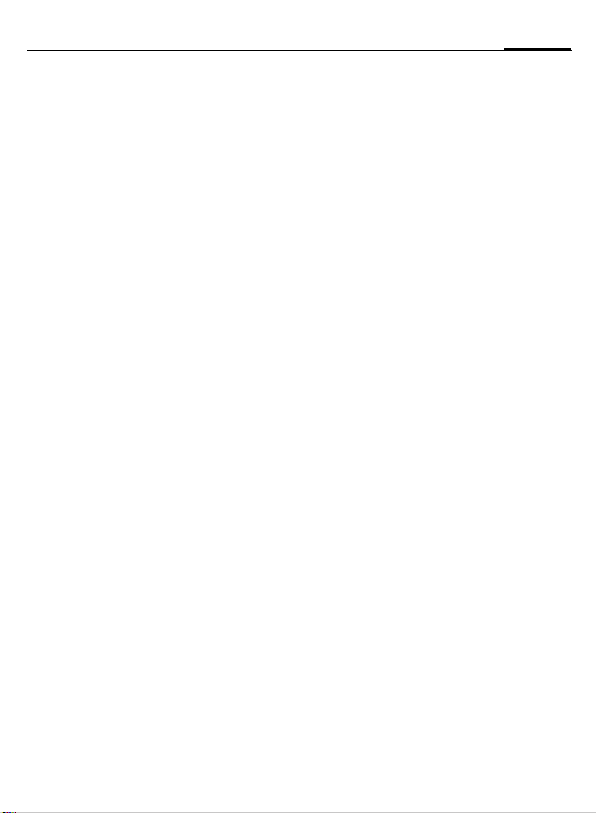
Table des matières
1
Consignes de sécurité ................ 3
Présentation du téléphone ........ 5
Symboles écran (sélection) ........ 7
Mise en service .......................... 8
Insertion de la carte SIM/
batterie .................................... 8
Procédure de charge ................ 9
Mise en marche/Arrêt/PIN ........ 10
Copie des adresses de la
carte SIM ............................... 10
Mode veille ............................ 10
Remarques générales .............. 11
Mode d’emploi ....................... 11
Commande du menu ............. 11
Sélection abrégée de menu .... 12
Codes secrets ......................... 12
Sécurité de mise en marche .... 13
Services SIM ........................... 14
Communication ........................ 15
Composition d'un numéro avec
les touches numériques .......... 15
Fin d’une communication ....... 15
Réglage du volume ................. 15
Rappel ................................... 15
Si la ligne est occupée ............ 16
Prise d'un appel ...................... 16
Refus d'un appel ..................... 16
Permutation d'appels .............. 17
Conférence ............................ 18
Menu d’appel ......................... 19
Séquences de tonalités
(DTMF) .................................. 19
Saisie de texte .......................... 20
Saisie de texte sans T9 ............20
Saisie de texte avec T9 ............ 21
Textes prédéfinis ....................23
Contacts ....................................24
Création de contacts ............... 24
Modification de l'entrée ..........25
Appel .....................................25
Menu des contacts ..................25
Entrées SIM ............................26
Groupe ...................................27
Journal ......................................28
Appels perdus .........................28
Appels reçus ...........................28
Appels émis ............................ 28
Durée & coûts ...........................29
Ecran ......................................29
Réglage coûts .........................29
Photo ........................................30
Prise de photos ....................... 30
Album photos ......................... 31
Réglages .................................32
Vidéo .....................................33
Mes vidéos ............................. 34
Surf&Loisirs ..............................35
Fichiers .....................................38
SMS ...........................................39
Rédaction/envoi d'un SMS ....... 39
Lecture de nouveaux SMS .......41
Listes ......................................41
Réglages SMS .........................43
Voir aussi l'index à la fin du mode d'emploi
Page 3
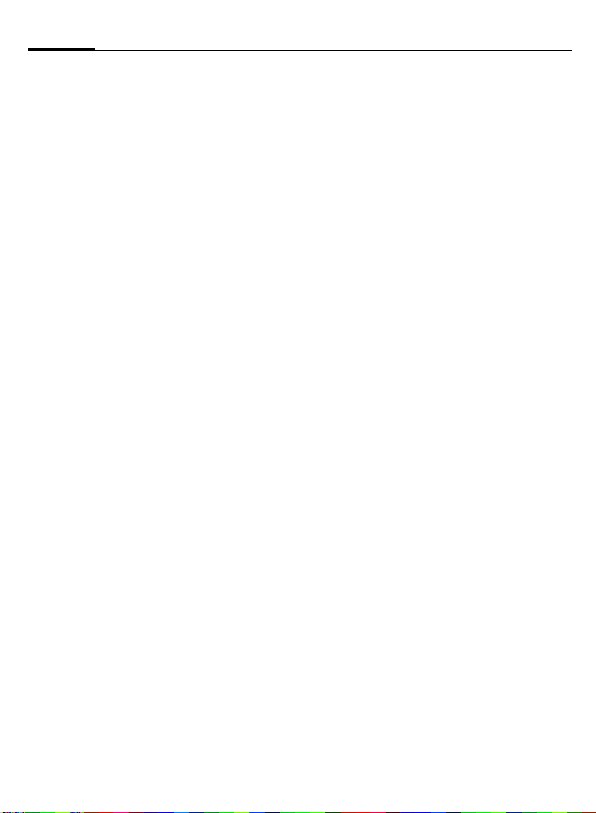
2
Table des matières
MMS ......................................... 44
Rédaction/envoi d'un MMS ..... 44
Réception d’un MMS ............... 45
Listes ..................................... 45
Réglages MMS ........................ 46
E-mail ....................................... 48
Rédaction d'un nouvel
e-mail .................................... 48
Réception/lecture d'un
e-mail .................................... 49
Réglages e-mail ...................... 49
Message vocal/Messagerie ...... 51
Serv. infos ................................ 52
Réglages ................................... 53
Réglages sonneries ................. 53
Appareil ................................. 54
Pendant les appels ................. 56
Sécurité ................................. 56
Réseau ................................... 57
Connectivité ........................... 58
Renvoi ...................................... 60
Restrictions .............................. 62
Groupe d'utilisateurs fermé ..... 63
Numérotation rapide ............... 64
Touche écran gauche ............. 64
Extras ....................................... 65
Généralités ............................ 65
Organiseur ............................. 65
Horloge .................................. 67
Calcul .................................... 68
Contrôle vocal ........................ 69
Service clients
(Customer Care) ....................... 72
Questions et réponses ..............74
Entretien et maintenance ........77
Caractéristiques ........................78
Accessoires ...............................79
Déclaration de qualité
de la batterie ............................ 80
Certificat de garantie pour
la France ................................... 81
DAS (Designation of
Mobile Phone) .......................... 83
Index ......................................... 85
Voir aussi l'index à la fin du mode d'emploi
Page 4

Consignes de sécurité
Informations à l'attention des parents
Lisez attentivement les instructions de fonctionnement et les consignes de sécurité avant
utilisation.
Expliquez-en le contenu, ainsi que les risques liés à l'utilisation du téléphone, à vos enfants.
N'oubliez pas de respecter les
exigences légales et les restrictions locales en matière d'utilisation du téléphone, par exemple dans les avions, les stationsservice, les hôpitaux ou au
volant.
Les téléphones mobiles peuvent interférer avec le fonctionnement d'appareils médicaux
tels que des prothèses auditives
ou stimulateurs cardiaques.
Laissez une distance d'au
moins 20 cm entre le téléphone
et le stimulateur. Portez l’appareil à l’oreille la plus éloignée du
stimulateur cardiaque. Pour
plus d'informations, contactez
votre médecin.
Il est possible de retirer la carte
SIM. Attention ! Les jeunes
enfants risquent d'avaler ce
type de petites pièces.
Ne dépassez pas la tension
secteur indiquée sur l'alimentation. Vous risqueriez de détruire
le chargeur.
La sonnerie (p. 53), les tonalités
de service et la communication
en mode mains-libres sont diffusées par le haut-parleur. Ne
portez pas l’appareil à l’oreille
lorsqu’il sonne ou si vous avez
activé la fonction mains-libres.
Vous risqueriez d'endommager
gravement votre ouïe.
N'utilisez que des batteries
(100 % sans mercure) et des
chargeurs Siemens d’origine.
Dans le cas contraire, vous
pourriez courir de graves dangers : la batterie pourrait exploser, par exemple.
Vous ne pouvez ouvrir le téléphone que pour insérer la batterie (100 % sans mercure) ou
la carte SIM. Vous ne pouvez
ouvrir la batterie sous aucun
prétexte. Toutes les autres
modifications de cet appareil
sont totalement interdites et
annulent l'autorisation d'utilisation.
3
Page 5
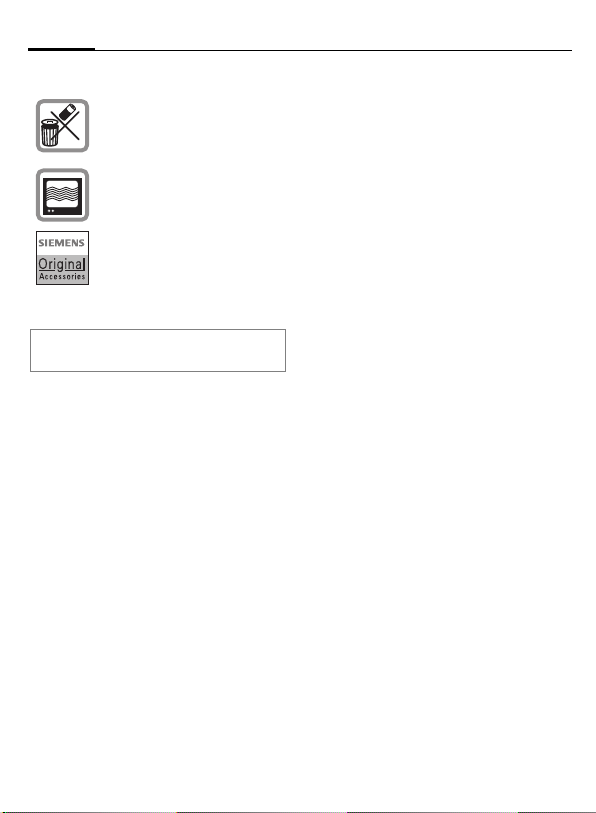
4
Important :
Mettez au rebut les batteries et
téléphones en respectant la
législation nationale. (Contactez
votre vendeur)
Le téléphone peut être source
d'interférences à proximité de
téléviseurs, radios et PC.
N’utilisez que des accessoires
d’origine Siemens. Vous éviterez ainsi tout risque de dommage matériel ou de blessure et
serez certain de respecter tous
les règlements en vigueur.
Une utilisation incorrecte entraîne l'annulation de la garantie !
Consignes de sécurité
Page 6
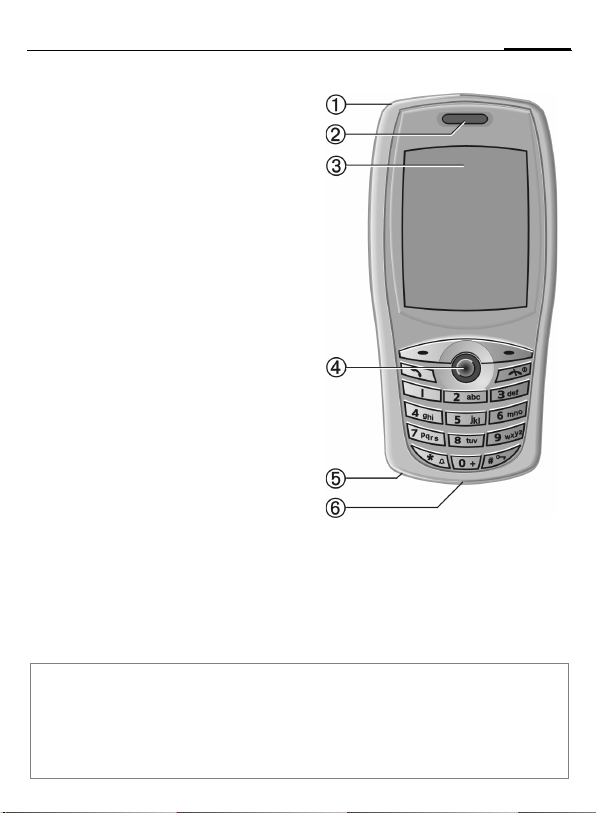
Présentation du téléphone
1 Antenne intégrée
Ne pas couvrir inutilement l'arrière du téléphone au niveau du couvercle de la batterie,
cela diminue la qualité de réception.
2 Haut-parleur
3 Ecran
4 Manette
En mode veille :
G
G
Appuyer longuement Commande vocale.
Appuyer brièvement Menu vocal.
H Ouvrir les contacts.
F Fonction identique aux touches
C Ouvrir le menu.
Dans les listes et menus :
I
D
écran.
Défiler.
Revenir au niveau précédent
dans le menu.
E/ C Sélectionner la fonction.
Pendant la communication :
G
H
D Fonction identique à la touche
Augmenter le volume.
Diminuer le volume.
écran gauche.
E/ C Ouvrir le menu d'appel.
5 Microphone
6 Prise
Pour chargeur, kit piéton, etc.
Remarque
L'écran du téléphone et la lentille de l'appareil photo à l'arrière sont recouverts d'un film protecteur à la livraison.
Retirez ce film avant la mise en service.
Dans de rares cas, la décharge d'électricité statique peut entraîner une décoloration sur les
bords de l'écran. Ce phénomène disparaît de lui-même dans les 10 minutes.
5
Page 7
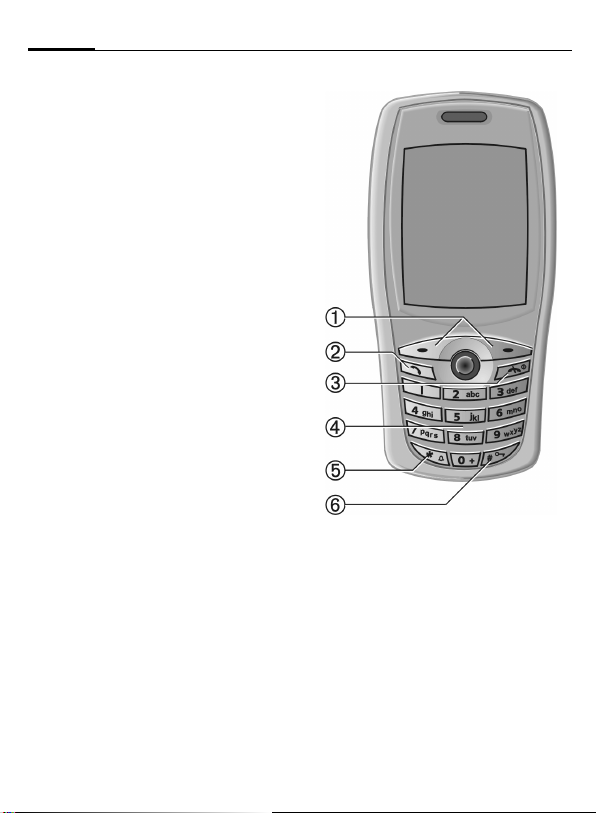
6
Présentation du téléphone
1Touches écran
Les fonctions en cours de ces touches s'affichent sous la forme de §texte§ ou de symboles sur la dernière ligne de l'écran.
2
Composer le numéro affiché ou sélectionner
le nom affiché, prendre des appels. En mode
veille, afficher les derniers appels.
3
• Eteint : Appuyer longuement pour mettre
en marche.
• Pendant une communication ou dans une
application : Appuyer brièvement pour
terminer l'appel/l'application.
• Dans les menus : Appuyer brièvement
pour revenir au niveau précédent.
Appuyer longuement pour revenir en
mode veille.
• En mode veille : Appuyer longuement
pour éteindre le téléphone.
Touche Communication
B
A
Touche Marche/Arrêt/Fin
4 Touches de saisie
Chiffres, lettres.
*
5
• En mode veille : Activer/désactiver toutes
les sonneries (sauf réveil).
• En communication : Activer/désactiver la
sourdine.
6
En mode veille : Activer/désactiver le verrouillage du clavier.
L'activation du verrouillage du clavier permet
d'éviter l'établissement involontaire d'une
connexion Internet lorsque vous appuyez
deux fois sur la manette.
Appuyer longuement.
#
Appuyer longuement.
Page 8
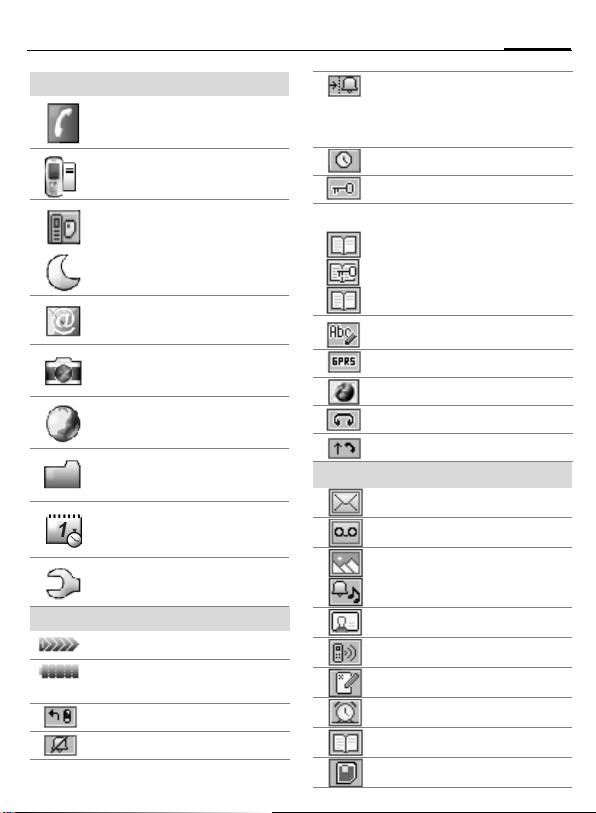
Symboles écran (sélection)
7
Symboles de menu
Contacts
Journaux
Services SIM
ou
Réglages sonneries
Messages
Appareil photo
Internet
Explorateur
Extras
Réglages
Affichages écran
Intensité du signal reçu
Niveau de charge de la batterie,
ex. 100 %
Renvoi de tous les appels
Sonnerie désactivée
Sonnerie uniquement lorsque
l'appelant figure dans les contacts ou est enregistré comme
membre d'un groupe.
Réveil activé
Clavier verrouillé
Numéros/noms :
Sur carte SIM
Sur carte SIM (protégé par PIN 2)
Contacts (dans le téléphone)
Saisie de texte avec T9
Connecté
Internet en ligne
Mode kit piéton
Décroché automatique activé
Touches écran
Message texte reçu
Message vocal reçu
MMS reçu : logo
MMS reçu : sonnerie
MMS reçu : ID appelant
Appel perdu
Rendez-vous manqué
Alarme ignorée
Ouvrir les contacts
Mémoire des messages pleine
Page 9
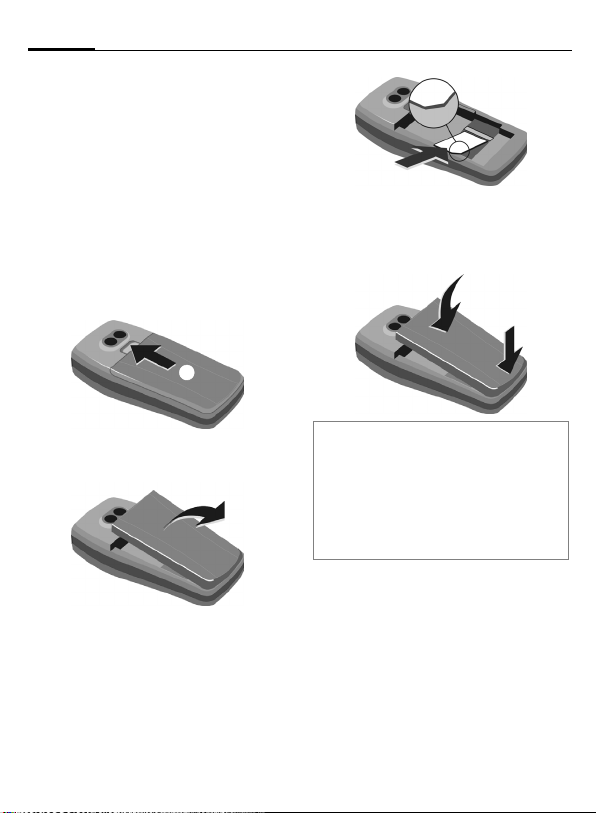
8
Mise en service
Insertion de la carte SIM/
batterie
Votre opérateur vous a remis une
carte SIM sur laquelle sont enregistrées toutes les données importantes de votre abonnement. Si la carte
SIM a la taille d’une carte bancaire,
détachez la plus petite carte et éliminez-en les éventuels résidus de
matière plastique.
• Appuyer sur le verrou dans le sens
de la flèche
1.
1
3
• Insérer les cales dans les orifices
4, puis replacer la batterie sur
le téléphone, en appuyant jusqu'à
ce qu'elle se mette en place.
4
• Soulever le couvercle avec la bat-
terie intégrée
2.
2
• Insérer la carte SIM avec les con-
tacts vers le bas dans l'emplacement et pousser légèrement jusqu'à
l'insertion de la carte sous la languette (veiller à ce que le coin
biseauté soit bien positionné)
3.
Autres informations
Eteindre le téléphone avant de retirer la
batterie !
Seules les cartes SIM 3 V sont prises en
charge. Si vous possédez une carte SIM
plus ancienne, contactez votre opérateur.
Problèmes avec les cartes SIM.........p. 74
Fonctions sans carte SIM
Appel d’urgence (SOS)
§SOS§ En appuyant sur la touche
§Menu§ Appuyer sur la touche écran.
écran, vous pouvez également
lancer un appel d’urgence sans
carte SIM ou sans saisir de code
PIN (impossible dans certains
pays). A n’utiliser qu’en cas
d’urgence !
Les fonctions s’affichent.
Page 10
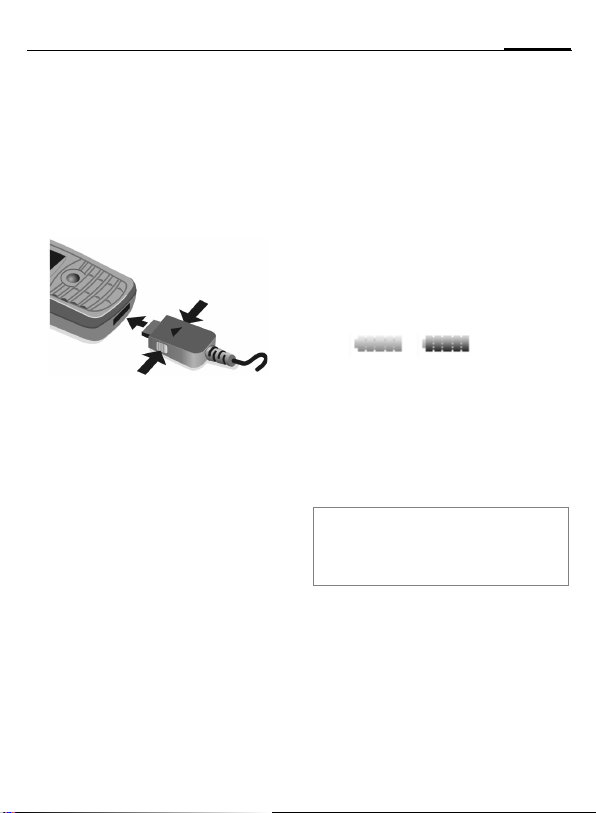
Mise en service
9
Procédure de charge
La batterie neuve n’est pas complètement chargée à l’achat. Vous devez
donc brancher le câble du chargeur
sous le téléphone
la prise secteur et le laisser charger au
moins 2,5 heures sans tenir compte
du témoin de charge.
Pour débrancher le câble, appuyez
sur les touches latérales de la prise
dans la direction de la flèche
Temps de charge
Une batterie vide est entièrement
chargée au bout de 2,5 heures environ. La charge est uniquement possible dans une plage de températures
de 5 °C à 40 °C. La tension secteur
indiquée sur le chargeur ne peut être
dépassée.
1, ainsi que dans
2
1
2
2.
Symbole de charge non visible
Si la batterie est complètement
déchargée, le symbole de charge
n'apparaîtra pas immédiatement
lorsque vous brancherez le chargeur.
Il s'affiche après max. 2 heures. Dans
ce cas, la batterie sera complètement rechargée après 3 ou 4 heures.
Utiliser exclusivement le chargeur livré
avec le téléphone !
Affichage en cours d'utilisation
Affichage du niveau de charge pendant l'utilisation (vide-plein) :
Un bip retentit lorsque la batterie est
presque vide. Le niveau de charge de
la batterie ne s'affiche avec précision
qu'après une procédure de charge/
décharge ininterrompue. Vous ne
devez donc pas retirer la batterie inu-
tilement ni interrompre la procédure de
charge prématurément, si possible.
Autres informations
Le chargeur chauffe en cas d'utilisation prolongée. Ce phénomène est normal et sans
danger.
Autonomie
Une batterie pleine peut assurer
jusqu'à 140 heures d'autonomie
maximum en veille ou 270 minutes
d'autonomie maximum en communication (p. 78).
Page 11
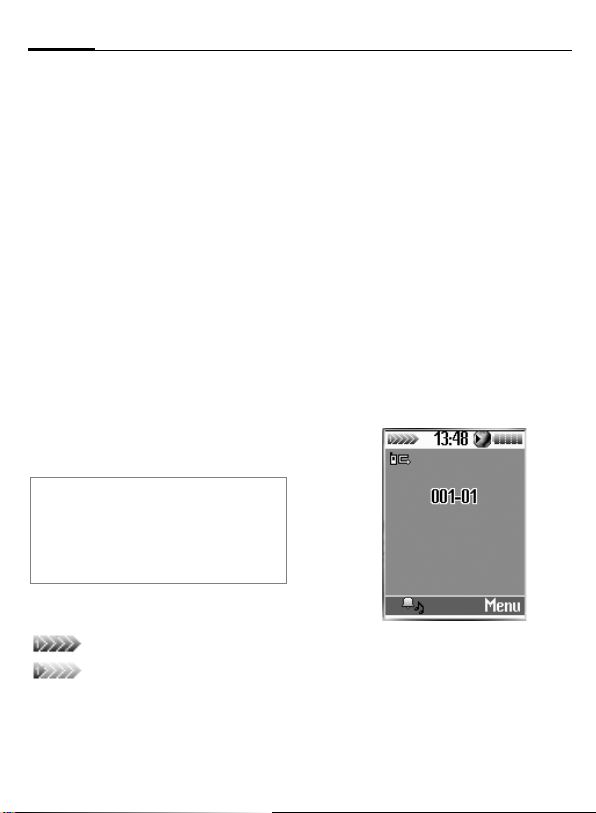
10
Mise en marche/Arrêt/PIN
Mise en marche/Arrêt
A
Appuyer longuement sur la
touche Marche/Arrêt/Fin
pour allumer/éteindre le
téléphone.
Saisie du code PIN
La carte SIM peut être protégée par
un code PIN de 4 à 8 chiffres.
J
§OK§ Confirmer l'entrée avec
Autres informations
Modification du code PIN ..................p. 13
Autre réseau (roaming) ..................... p. 57
Suppression du verrouillage de
la carte SIM....................................... p. 13
Saisir le code PIN à l'aide
des touches numériques.
Afin que personne ne
puisse lire votre code PIN
sur l'écran,
à la place. Corriger avec
§Effacer§.
la touche écran droite.
La connexion au réseau
prend quelques secondes.
****
s'affiche
Signal de réception
Signal de réception fort.
Un faible signal réduit la
qualité de la communication et peut provoquer une
coupure de cette dernière.
Déplacez-vous.
Copie des adresses de la
carte SIM
Vous pouvez copier les entrées de
la carte SIM dans le téléphone (contacts). Ne pas interrompre cette procédure. Pendant ce temps, ne pas
prendre d’appels. Suivre les instructions
à l’écran.
Vous pouvez également copier les
données de la carte SIM ultérieurement : fonction Tt copier (menu des
options des entrées de la carte SIM,
p. 26).
Mode veille
Si le nom de l’opérateur de réseau
apparaît sur l’écran, le téléphone est
en mode veille et prêt à fonctionner.
Différentes fonctions peuvent être
affectées à la touche écran droite
(p. 64).
A
Appuyer longuement sur
la touche Marche/Arrêt/ Fin
pour revenir en mode
veille quelle que soit la
situation.
Page 12
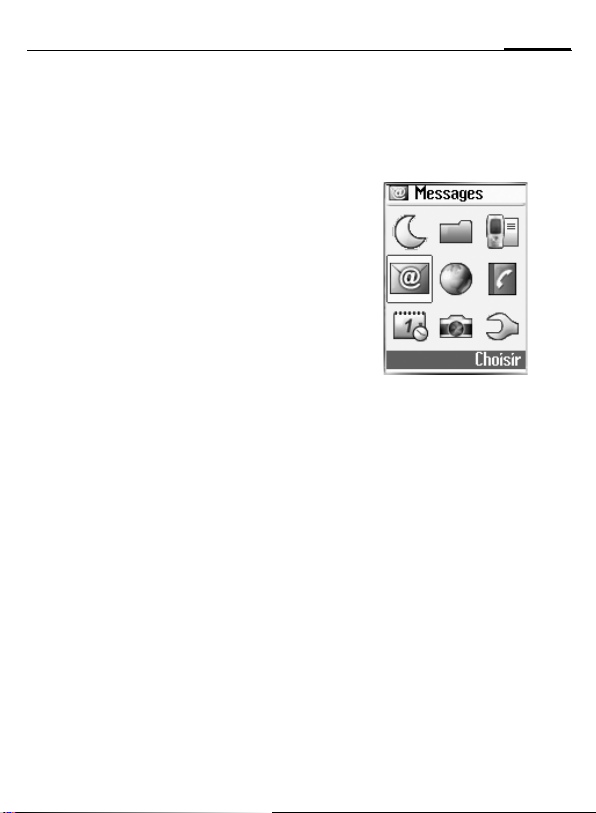
Remarques générales
11
Mode d’emploi
Les symboles suivants sont utilisés
pour expliquer l'utilisation du téléphone :
J
A
B
<>
C
D F E
H I G
§Choisir§
L
Saisie de chiffres ou de
lettres.
Touche Marche/Arrêt/Fin.
Touche Communication.
Touches écran.
Appuyer sur la manette,
p. ex. pour ouvrir le menu.
Appuyer sur la manette dans
la direction indiquée.
Présentation d’une fonction
de touche écran.
Fonction dépendant de
l’opérateur et nécessitant
éventuellement un abonnement particulier.
Commande du menu
Le mode d'emploi présente sous
forme abrégée les étapes permettant
d’accéder à une fonction, p. ex. affichage des messages, puis des SMS :
CMMessagesMSMS
Procéder comme suit sur le téléphone :
C En mode veille, ouvrir le
menu en appuyant sur la
manette.
D Sélectionner l'option
"Messages" à l'aide de la
manette et valider en
appuyant sur cette dernière.
C
Rappuyer sur la manette
pour sélectionner "SMS".
Page 13
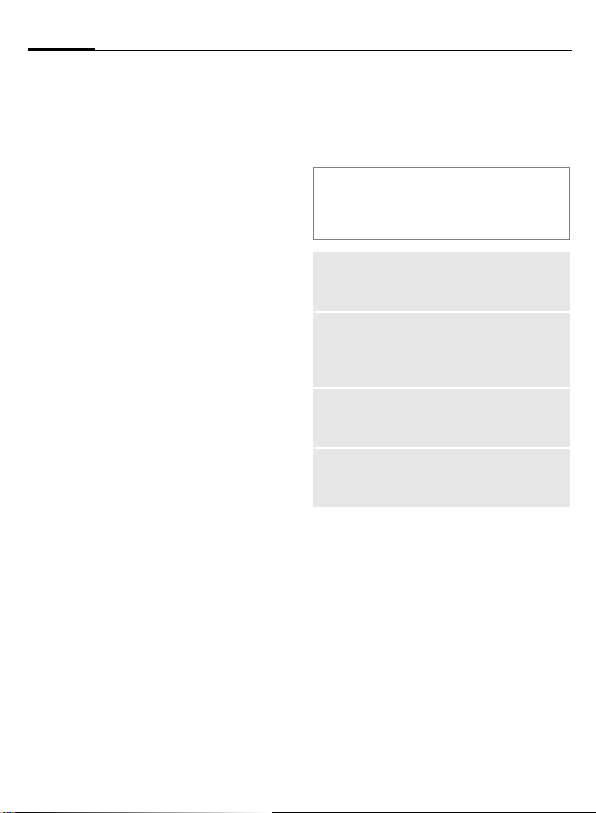
12
Remarques générales
Sélection abrégée de
menu
Toutes les fonctions de menu sont
numérotées en interne. La saisie successive de ces numéros permet de
sélectionner directement une fonction.
Par exemple, rédaction d'un nouveau SMS (en mode veille) :
C
4
Appuyer pour afficher le
menu.
pour Messages
1 pour SMS
1 pour Nv. SMS
Codes secrets
Le téléphone et la carte SIM sont protégés des abus par plusieurs numéros secrets (codes).
Conservez ces codes secrets à l’abri
des regards indiscrets mais veillez à
pouvoir les retrouver en cas de
besoin !
PIN Protège votre carte SIM
PIN2 Pour le réglage de l’affichage
PUK
PUK2
Code
appareil
(numéro personnel d’identification).
des taxes et les fonctions supplémentaires des cartes SIM
spéciales.
Code de déblocage des cartes
SIM après saisie répétée de
codes PIN incorrects.
Protège votre téléphone. A définir lors du premier réglage de la
sécurité du téléphone.
CMRéglagesMSécurité MCodes
MSélectionner la fonction.
Contrôle PIN
Vous devez normalement saisir votre
code PIN à chaque fois que vous allumez votre téléphone. Vous pouvez
désactiver ce contrôle, mais vous risquez alors une utilisation abusive de
votre téléphone. Certains opérateurs
interdisent la désactivation de ce
contrôle.
Page 14
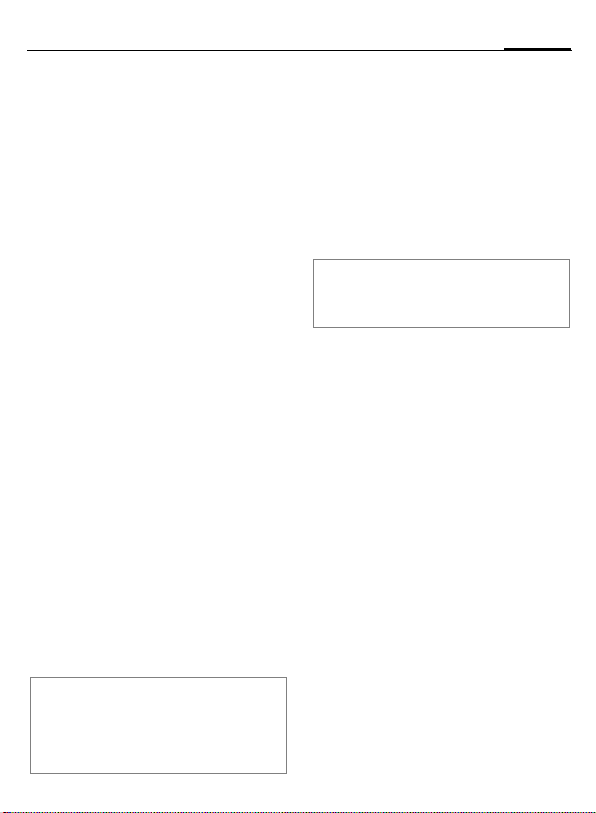
Remarques générales
13
§Editer§ Appuyer.
J
§OK§ Valider l'entrée.
§Editer§ Appuyer.
§OK§ Valider.
Entrer le code PIN.
Modifier PIN
Vous pouvez remplacer le code PIN
par un numéro quelconque de 4 à 8
chiffres plus facilement mémorisable.
J
§OK§ Appuyer.
J,
J,
Entrer le code PIN en
cours.
§OK§ Entrer le nouveau code PIN.
§OK§ Répéter le nouveau code PIN.
Modifier PIN2
(Affichage uniquement si le PIN 2 est
disponible) Procéder comme pour
Modifier PIN.
Chg. code app.
Le téléphone est fourni sans code
appareil. Vous devez le définir vousmême lors de la première exécution
d'une fonction qui le nécessite
(p. ex. Autre carte SIM interdite,
p. 57).
Après trois saisies erronées, l'accès
au code appareil et à toutes les
fonctions qui l'utilisent est bloqué.
Dans ce cas, contactez le Service
Clients Siemens (p. 72).
L
Déverrouillage de la carte
SIM
Après trois saisies erronées du code
PIN, la carte SIM est verrouillée.
Entrer le code PUK (MASTER PIN)
fourni avec la carte SIM par votre
opérateur, conformément aux instructions. En cas d'oubli du PUK
(MASTER PIN), consulter l'opérateur.
Autres informations
Verrouillage du clavier.......................p. 55
Autres réglages de sécurité...............p. 56
Sécurité de mise en marche
Même en cas de désactivation du
code PIN, une confirmation est
nécessaire pour mettre en marche
le téléphone.
Vous éviterez ainsi toute mise en
marche intempestive du téléphone,
p. ex. lorsque vous le transportez
dans une poche ou si vous voyagez
en avion.
A
§OK§ Appuyer. Le téléphone se
Appuyer longuement.
met en marche.
Page 15

14
Remarques générales
Services SIM
(en option)
Votre opérateur peut proposer des
applications particulières (banque
mobile, informations boursières,
etc.) via la carte SIM. Pour ce faire,
vous avez besoin d'une carte SIM
correspondante. Si vous disposez de
plusieurs applications, elles s'affichent dans un menu.
Grâce aux services SIM, votre téléphone peut s'adapter sans problème
aux élargissements futurs de l’offre
de votre opérateur. Pour plus d'informations à ce sujet, consultez votre
opérateur.
Si votre carte SIM ne dispose pas de
cette fonction, cette option est remplacée par "Réglages sonneries", qui
permet d'accéder directement à tous
les réglages audio de votre téléphone (p. 53).
L
Page 16

Communication
15
Composition d'un
numéro avec les touches
numériques
Le téléphone doit être mis en marche
(mode veille).
J
§Effacer§ Appuyer brièvement
B
Autres informations
§Sauver§ Enregistrer le numéro dans les
contacts/sur la carte SIM.......... p. 24/p. 26
§Menu§ Menu Communication .......... p. 19
Microphone désactivé....................... p. 19
Verrouillage autom............................ p. 55
Séquences de tonalités (DTMF) .......p. 19
Numérotation vocale ......................... p. 69
Préfixes internationaux
En mode veille :
0
§+ Liste§ Appuyer pour sélectionner le
Mémo de numéro
Vous pouvez saisir un numéro d’appel sur
le clavier pendant une communication.
Votre interlocuteur entend cette saisie.
Vous pouvez ainsi enregistrer ou composer
le numéro au terme de la communication.
Entrer le numéro (toujours
avec préfixe national ou,
au besoin, international).
supprime le dernier chiffre,
appuyer longuement supprime le numéro entier.
Appuyer sur la touche Communication. Le numéro
affiché est composé.
Appuyer longuement jusqu’à
ce que le signe "+" s’affiche.
pays.
Fin d’une communication
A
Appuyez brièvement sur la
touche Fin. La communication prend fin. Appuyez
également sur cette touche si l'interlocuteur a déjà
raccroché.
Réglage du volume
I
Régler le volume à l'aide de
la manette (haut/bas) (uniquement possible pendant
la communication).
Rappel
Pour rappeler le dernier numéro composé :
B
Pour rappeler d’autres numéros composés précédemment :
B
I
Appuyer deux fois sur la
touche Communication.
Appuyer une fois sur la
touche Communication.
Rechercher dans la liste le
numéro désiré, puis …
B … appuyer.
Page 17

16
Communication
Si la ligne est occupée
Si la ligne est occupée ou inaccessible à cause de problèmes de réseau,
vous disposez des possibilités suivantes, selon l’opérateur. Un appel
entrant ou toute autre utilisation du
téléphone met fin à ces fonctions.
Possibilité :
Rappel automatique
§Autom.§ Appuyer. Le numéro est
automatiquement composé dix fois à intervalles
croissants. Pour arrêter :
A Touche Fin.
Ou
Mémo
§Mémo§ Appuyer. Au bout de
15 minutes, un bip vous
invite à rappeler le numéro
affiché.
Prise d'un appel
Le téléphone doit être mis en marche (mode veille). Un appel entrant
interrompt toute autre manipulation
du téléphone.
§Réponse§ Appuyer.
Ou
B Appuyer.
Un numéro d'appel transmis via le
réseau s'affiche. Si le nom figure
dans les contacts, il s'affiche à la
place du numéro.
Attention
N'oubliez pas de décrocher avant de porter
le téléphone à l'oreille. Une sonnerie forte
pourrait provoquer des troubles auditifs !
Autres informations
Appels perdus ...................................p. 28
Décroché par toute touche ................p. 56
Désactivation de la sonnerie .............p. 53
Refus d'un appel
§Rejeter§ Appuyer. Le cas échéant,
Ou
l’appel est renvoyé, si cette
fonction a été programmée (p. 60).
A Appuyer brièvement.
Page 18

Communication
Permutation d'appels
Etablissement d'une deuxième
communication
En cours de communication, vous
pouvez appeler un second correspondant.
§En attente§
J
L'appel actuel est mis en
attente.
Sélectionner le nouveau
numéro.
L
B Appuyer pour composer
le numéro.
(Permuter) Permuter entre les deux
Fin de la communication en
cours
A
§Retour§ La communication avec
correspondants.
Mettre fin à l'appel en
cours.
l’autre interlocuteur est
activée.
17
Si vous recevez un deuxième appel,
vous entendez un "signal d’appel".
Vous avez dès lors plusieurs possibilités :
Prise du nouvel appel
B
Refus du nouvel appel
§Rejeter§ Refuser l'appel en attente.
Fin de l’appel en cours, prise du nouvel
appel
A
§Réponse§ Accepter le nouvel appel.
Prendre le second appel et
mettre le premier interlocuteur en attente. Pour
passer d’un interlocuteur
à l’autre, procéder comme
indiqué ci-dessus.
Mettre fin à l'appel en
cours.
Appel pendant une communication
Il est possible que vous deviez vous
abonner auprès de votre opérateur
pour avoir accès à cette fonction et
la configurer sur votre téléphone.
Page 19

18
Conférence
Vous pouvez appeler successivement 5 participants au maximum,
puis les rassembler en une conférence. Toutes les fonctions décrites
ne sont pas nécessairement prises
en charge par votre opérateur ou
doivent peut-être être spécialement
activées. Vous avez établi une communication :
§En attente§
§Menu§ ... ouvrir le menu et sélec-
L'appel en cours est mis en
attente.
/
Composer à présent un
J
nouveau numéro. Si la
nouvelle communication
est établie...
tionner Conférence. Les
appels en attente sont rassemblés dans la conférence.
Communication
L
Menu de conférence
§Menu§ Ouvrir le menu.
Joindre tous
Ts en attente
Renvoi Le premier interlocuteur
Terminer ts appels
Tous les appels en attente
sont rassemblés dans la
conférence.
Tous les appels en cours
sont en attente.
est mis en communication
avec le deuxième. Pour
vous, les deux appels sont
ainsi terminés.
Tous les appels en cours
sont terminés.
Fin
A
La touche Fin met simultanément fin à toutes les
communications de la conférence.
Page 20

Communication
19
Menu d’appel
Les fonctions suivantes ne sont disponibles que pendant un appel :
§Menu§ Ouvrir le menu.
Mémo vocal
Démarrer l'enregistrement vocal.
Secret Activer/désactiver le
microphone. S'il est désactivé, votre interlocuteur
ne peut pas vous entendre
(sourdine).
Ht-parleur arrêt
Activer/désactiver.
Volume Régler le volume pendant
la communication.
Conférence
Voir Menu de conférence
plus haut.
Contacts Ouvrir les contacts pour
sélectionner un numéro.
Messages
Vous pouvez envoyer un
SMS (p. 39).
Séquences de tonalités
(DTMF)
Envoi de séquences de tonalités
Par exemple, lorsque vous souhaitez
consulter un répondeur à distance,
vous saisissez une séquence de tonalités (chiffres) pendant une communication. Ces chiffres sont alors
directement transmis sous la forme
de tonalités DTMF (séquences de
tonalités).
J
Saisir des séquences de
tonalités DTMF.
B Envoyer.
Enregistrement dans les contacts
Enregistrer les numéros et les séquences de tonalités (tonalités DTMF)
comme des entrées normales.
J
0
J
0
J
§Enregistrer§
Saisir le numéro.
Appuyer jusqu’à ce que le
signe "+" s’affiche (pause
pour établir la communication).
Entrer les tonalités DTMF
(chiffres).
Si nécessaire, ajouter des
pauses de trois secondes
chacune pour garantir un
traitement correct par le
destinataire.
Saisir un nom.
Appuyer.
Page 21

20
Saisie de texte
Saisie de texte sans T9
Appuyer plusieurs fois sur les touches numériques jusqu’à ce que le
caractère désiré s’affiche. Après une
courte pause, le curseur passe à la
position suivante. Exemple :
2
Ä, ä/1-9 Les lettres accentuées et
Effacer
§
1
F I
*
Appuyer brièvement une
fois pour écrire la lettre a,
deux fois pour b, etc. La
première lettre d'un nom
est automatiquement
écrite en majuscule.
Appuyer longuement une
fois pour écrire le chiffre
correspondant à la touche.
les chiffres s'affichent
après les lettres correspondantes.
§ Appuyer brièvement pour
effacer la lettre placée
devant le curseur, appuyer
longuement pour effacer le
mot entier.
Appuyer brièvement une
fois pour insérer un espace.
Déplacer le curseur avec
la manette (avant/arrière
et haut/bas).
Appuyer brièvement : basculer entre Abc, abc, ABC, 123.
Affichage de l'état sur la
première ligne de l'écran.
Correction d'un mot
F Aller de caractère en carac-
tère vers la droite/gauche.
Effacer
§
§ Effacer le caractère à gau-
che du curseur.
J
Caractères spéciaux
*
F I
§Choisir§ Valider la sélection en
Les caractères sont insérés
à la position du curseur.
Appuyer longuement (T9
désactivé). Le tableau des
caractères s’affiche.
Sélectionner le caractère
désiré.
appuyant sur la manette.
Page 22

Saisie de texte
21
Saisie de texte avec T9
Le système "T9" déduit le mot correct
en comparant une succession de lettres avec les mots d’un vaste dictionnaire.
Menu T9
CMRéglagesMAppareil
MEditionT9
Sélection de la langue de saisie
Passer à la langue dans laquelle le
texte doit être rédigé.
Langue d'entrée T9
§Choisir§ Valider, la nouvelle langue
Sélection de T9 par défaut
La méthode T9 est utilisée par défaut
pour la saisie de texte.
T9 préféré Sélectionner.
Activer/désactiver T9 à court
terme.
#
Sélectionner.
est activée.
Appuyer brièvement pour
activer ou désactiver T9.
Ecriture avec T9
L’affichage se modifie à mesure de la
saisie. Vous devez donc écrire un
mot jusqu’au bout sans tenir compte
de l’affichage.
N’appuyez qu’une fois sur chaque
touche correspondant à la lettre souhaitée, p. ex. pour "hôtel" :
4 6 8 3 5
1
Ne pas intégrer dans le texte de
caractères spéciaux tels que ô, écrire
plutôt la lettre standard, p. ex, o. T9
s'occupe du reste.
*
ou
#
appuyer. Un espace finit
un mot.
Appuyer brièvement : Basculer entre T9Abc, T9abc,
T9
ABC, 123 dans la pre-
mière ligne de l'écran.
Appuyer longuement : Dans
la fenêtre, sélectionner
Mode de saisie T9Abc, T9abc,
T9
ABC, Abc, abc, ABC, 123.
Page 23

22
Saisie de texte
Caractères spéciaux
*
F I
§Choisir§ Valider la sélection en
Autres informations
0
Appuyer longuement.
Le tableau des caractères
s’affiche (p. 20).
Sélectionner le caractère
désiré.
appuyant sur la manette.
Insérer un point. Le mot est terminé par l'ajout d'un espace.
Dans un mot, le point remplace
l'apostrophe/le trait d'union :
p. ex. §l.arbre = l'arbre.
E Aller à droite. Termine le mot.
Correction d'un mot
F Aller de caractère en carac-
tère vers la droite/gauche.
§Effacer§ Effacer le caractère à gau-
che du curseur.
Propositions T9
Lorsque le dictionnaire comprend
plusieurs possibilités pour une
séquence de touches (un mot), la
plus fréquente est affichée en premier. Si le mot n’est pas celui que
vous souhaitez, la proposition suivante de T9 sera peut-être la bonne.
Le mot doit s’afficher en §vidéo inverse§.
Ensuite,
appuyer. Le mot affiché est
remplacé par un autre. Si
ce mot n’est pas non plus
le mot souhaité,
appuyer. Répéter la procédure jusqu’à ce que le mot
correct s’affiche. S'il ne
figure pas dans le dictionnaire, l'écrire sans T9 ou
l'ajouter au dictionnaire.
Pour cela :
(Epeler) Sélectionner.
La dernière proposition s’efface et
vous pouvez maintenant saisir le
mot sans l’aide de T9. Appuyer sur
§Sauver§ pour l'intégrer automatique-
ment dans le dictionnaire.
Autres informations
Vous ne pouvez rien modifier dans un "mot
T9" sans d’abord quitter le mode T9. Il vaut
souvent mieux réécrire le mot.
Page 24

Saisie de texte
23
La saisie de texte T9® fait au moins l'objet de l'un
des brevets suivants :
Etats-Unis, brevets n° 5,818,437, 5,953,541,
5,187,480, 5,945,928 et 6,011,554 ;
Canada, brevet n° 1,331,057 ;
Royaume-Uni, brevet n° 2238414B ;
Hong-Kong, brevet standard n° HK0940329 ;
République de Singapour, brevet n° 51383 ;
brevet européen n° 0 842 463 (96927260.8)
DE/DK, FI, FR, IT, NL, PT, ES, SE, GB ;
des brevets supplémentaires sont en cours
d’homologation dans le monde entier.
Textes prédéfinis
Le téléphone permet d'enregistrer
des textes prédéfinis qui pourront
compléter vos messages.
Rédaction de textes prédéfinis
CMMessagesMSMS
MTextes prédéfinis
§Editer§ Sélectionner <Vide> et
enregistrer avec §OK§.
J Rédiger le module de
texte.
Utilisation de textes prédéfinis
J Rédiger le message.
§Options) Ouvrir le menu de texte.
H
Sélectionner le textes prédéfinis.
H Rechercher un textes pré-
définis dans la liste.
§Choisir§ Valider. Le module de
§Choisir§ Valider. Le textes prédéfi-
texte s’affiche.
nis est ajouté dans le texte
à droite du curseur.
Page 25

24
Contacts
255 contacts avec plusieurs numéros de téléphone et de fax et autres
coordonnées dans la mémoire du
téléphone. Ces entrées sont gérées
séparément de celles de la carte SIM.
Vous pouvez néanmoins échanger
des données entre les contacts et la
carte SIM (p. 26).
Ouvrir les contacts :
CMContacts
Vous voyez les entrées de la carte
SIM, les groupes et la liste des contacts dans la mémoire du téléphone :
Entrées SIM
Composer ou modifier des
numéros enregistrés sur la
carte SIM (p. 26).
Groupe Les entrées peuvent être
classées par groupes
(p. 27).
La liste des contacts dans la mémoire
du téléphone suit. Si elle ne contient
pas encore d'entrées, seuls Entrées
SIM et Groupe sont affichés.
Création de contacts
CMContacts
Nvelle. entrée
J
J
(Sauver) Enregistrer l'entrée.
Effectuer les autres entrées champ
par champ.
Tél. bureau: Code postal:
Tél. mobile: Ville:
FAX: Pays:
Groupe appe-
lant:
Société: Images appelant
E-mail: Sonnerie
Rue:
Appuyer.
Entrer le prénom et/ou le
nom.
Toujours entrer le numéro
avec le préfixe.
URL:
F Sélectionner des options
dans les champs suivants :
Groupe appelant:
Sélection d'un groupe (voir également p. 27).
Images appelant
Affecter une image à un contact.
Celle-ci s'affichera à chaque appel du
numéro de téléphone correspondant.
Page 26

Contacts
25
Sonnerie
Attribuer une sonnerie spéciale à un
contact. Elle retentit lors d'un appel
du numéro correspondant.
(Sauver) Enregistrer les réglages
modifiés.
Modification de l'entrée
Ouvrir les contacts (en mode veille) :
CMContacts
I
§Afficher§ Appuyer.
Sélectionner l’entrée souhaitée.
I Sélectionner un champ de
saisie.
§Editer§ Ouvrir l’entrée.
J Apporter les modifica-
tions.
§Sauver§ Enregistrer.
Appel
Ouvrir les contacts (en mode veille) :
CMContacts
I Sélectionner un nom.
B
Sélectionner l’entrée.
Si un contact comporte plusieurs
numéros :
I Sélectionner le numéro.
B
Menu des contacts
Selon la situation, différentes fonctions sont disponibles.
§Options)
Afficher, Editer, Nouv. entrée, Effacer,
Effacer tout, Numérotation vocale (p. 69),
Copier entrée, Envoyer SMS, Capacité
Fonctions particulières :
Copier entrée
Envoyer SMS
Capacité Aperçu des entrées occu-
L'entrée est composée.
Ouvrir le menu.
Copier l'entrée en cours
des contacts sur la carte
SIM.
Utiliser l'entrée en cours
comme destinataire pour
un SMS. La saisie de texte
est activée (p. 39).
pées/disponibles sur la
carte SIM ( ), protégées
par le code PIN ( ) et
figurant dans la mémoire
du téléphone ( ).
Page 27

26
Contacts
Entrées SIM
Les entrées de la carte SIM sont
gérées séparément des contacts
enregistrés dans le téléphone. Vous
pouvez néanmoins échanger des
données entre la carte SIM et les
contacts.
N° perso Saisir vos propres numéros
à des fins d'information.
Créer une entrée :
N° tél. Toujours entrer le numéro
d'appel avec le préfixe.
Nom Entrer le prénom et/ou le
nom.
Entrée n° Chaque entrée est asso-
ciée à un numéro attribué
automatiquement.
Emplacement:
SIM
Les entrées sont enregistrées sur la carte SIM et
peuvent ainsi être utilisées
dans un autre téléphone
GSM.
SIM protégée
Sur des cartes SIM spéciales, des numéros peuvent
être enregistrés dans une
zone protégée. Un code
PIN2 est nécessaire pour
cette option.
Activation avec la fonction
SIM protégée uniq. (p. 56).
Options de la carte SIM
Modification des entrées de la carte
SIM :
§Options)
Afficher, Editer, Nouv. entrée, Effacer,
Effacer tout, Numérotation vocale (p. 69),
Copier entrée, Tt copier, Envoyer SMS,
Capacité
Copier entrée
Tt copier Copier toutes les entrées
Ouvrir le menu.
Copier l'entrée en cours de
la carte SIM dans les contacts.
de la carte SIM dans les
contacts.
Appel avec le numéro d'entrée
Les entrée de la carte SIM peuvent
être copiées en mode veille grâce à
la saisie du numéro d'entrée.
J
#
B
Saisir le numéro d'entrée.
Appuyer.
Appuyer.
Page 28

Contacts
27
Groupe
Afin de bien classer vos contacts,
5 groupes ont été prédéfinis dans le
téléphone.
Affichage des groupes
CMContactsMGroupe
I
§Afficher§ Afficher les membres du
Ajout d'un membre
I
Nouv. entrée
Ou
§Choisir§ L'entrée est reprise dans le
Sélectionner un groupe. Le
nombre de membres est
affiché entre parenthèses
derrière le nom du groupe.
groupe.
Sélectionner le groupe et
la liste des membres après
avoir appuyé sur la
manette.
Créer une entrée. Procéder
comme pour les Contacts.
Sélectionner parmi les
contacts.
groupe.
Options des groupes
§Options§
Modif. nom, Voir membres, Suppr.
Entrées, Image de groupe, Mélodie de
groupe, SMS à Groupe
Fonctions particulières :
Image de groupe
Affecter à un groupe un symbole qui
s'affiche systématiquement à l'écran
lorsqu’un de ses membres appelle.
Mélodie de groupe
Vous pouvez attribuer à un groupe
une sonnerie qui retentit lorsque l'un
de ses membres vous appelle.
SMS à Groupe
Sélectionner les membres du groupe
auxquels envoyer un SMS.
Ouvrir le menu.
I Sélectionner une entrée.
§Choisir§ Sélectionner et composer
§OK§ Valider, puis rédiger le
une entrée.
texte du message et
envoyer le SMS (p. 39).
Page 29

28
Journal
des appelants pour que vous puissiez
les rappeler facilement.
CMJournalMJournal
I Sélectionner le journal.
§Choisir§ Appuyer.
I Sélectionner le numéro.
B Composer le numéro.
Ou
(Afficher) Afficher des informations
sur le numéro.
Appels perdus
Les numéros des appels que vous
n’avez pas pris sont enregistrés pour
un rappel éventuel.
Symbole d'un appel perdu
(en mode veille). Appuyer
sur la touche écran droite
pour afficher le numéro.
Condition : le réseau doit prendre en
charge la fonction d’identification de
l’appelant.
Appels émis
Accès aux derniers numéros composés.
B
Accès rapide en mode
veille.
Menu de journal
§Options)
Si une entrée est sélectionnée, vous
pouvez appeler le menu de journal.
§Options)
Afficher, Correction n°, Copier sur,
Effacer, Effacer tout
Fonctions particulières :
Correction n°
Copier sur
Autres informations
Lors de la copie sur la carte SIM, le numéro
peut être associé à une nouvelle entrée ou
corriger une entrée existante.
Ouvrir le menu.
Ouvrir le menu.
Afficher un numéro à
l'écran et le corriger éventuellement avant la composition.
Enregistrer l'entrée sur la
carte SIM ou dans les contacts.
Appels reçus
Les appels pris sont répertoriés.
Page 30

Durée & coûts
29
CMJournalMDurée & coûts
Vous pouvez afficher le coût et la
durée de la communication pour différents types d’appel pendant une
communication et définir un nombre maximum d’unités pour les
appels émis.
Ecran
I
§Choisir§ Afficher les données.
Vous pouvez ensuite :
§Restaurer§
§OK§ Mettre fin à l'affichage.
Sélectionner un type
d’appel parmi :
Dernier appel
Tous les appels
Unités restantes
Appels entrants
Appels émis
Restaurer l'affichage.
Réglage coûts
CMJournalMRéglage coûts
Devise
(PIN 2 nécessaire)
Entrer la devise servant à l'affichage
des coûts.
L
Coût/unité
(PIN 2 nécessaire)
Saisie du coût par unité/période.
Limite crédit
(PIN 2 nécessaire)
Certaines cartes SIM permettent (à
vous-même ou à l’opérateur) de fixer
un crédit d’appel/une période après
lequel/laquelle les appels sortants
sont bloqués.
§Editer§ Appuyer, entrer le code
Limite crédit
J
§OK§ Valider.
Valider ensuite le crédit ou réinitialiser le compteur. L’affichage des cartes prépayées peut varier en fonction de l’opérateur.
PIN 2.
Activer.
Entrer le nombre d'unités.
L
L
Affichage auto
La durée et le coût de la communication s’affichent automatiquement
après chaque appel.
Page 31

30
Photo
permet de prendre des photos et
d'enregistrer des vidéos, que vous
pouvez ensuite envoyer via MMS
(Multimedia Messaging Service) ou
en pièce jointe d'un e-mail.
Les photos sont enregistrées dans le
téléphone au format JPEG et peuvent être affichées dans la plupart
des programmes d'édition d'images.
Les vidéos sont enregistrées dans le
téléphone au format 3GP.
Prise de photos
L'appareil photo doit d'abord être
activé.
CMPhotoMActiver
L'image en cours s'affiche à l'écran.
Vous disposez des fonctions suivantes :
G H Zoom avant/arrière.
D E Réglage de l'exposition.
C
§Oui§ Appuyer pour enregistrer
Appuyer. La photo est mise
en mémoire temporaire.
la photo dans l'album.
Chaque photo est mémorisée avec une indication de
date sous un numéro
séquentiel. Elle peut être
ensuite renommée.
Page 32

Photo
31
Après l'enregistrement de la photo,
vous disposez des options suivantes :
Chercheur d'images
Envoyer via MMS,
Envoyer via e-mail
Régler sur arrière-plan
Accède à l'album photos
Autres informations
Les réglages pour la prise de photos ne
sont pas mémorisés de manière permanente.
Activation de l'affichage
pour la prise d'une nouvelle photo.
Envoi de la photo comme
MMS ou comme pièce
jointe d'un e-mail.
Utilisation comme image
d'arrière-plan.
Ouverture de l'album photos.
0 Affichage d'état avec informa-
tions sur le zoom, la luminosité,
la qualité, les couleurs, Mode
nuit, la résolution. Afficher les
réglages avec la touche # et
les modifier en appuyant sur la
touche numérique correspondante.
Album photos
CMPhotoMAlbum photos
Toutes les photos enregistrées sont
disponibles dans l'album photos.
Affichage des photos
I
§Options)
Afficher Sélectionner.
Vous disposez des options suivantes
en mode affichage :
§Options)
Zoom avant/Zoom arrière, Précédent,
Suivant, Effacer, Info, Régler sur arrièreplan
I
Options de l’Album photos
Selon la situation, différentes fonctions sont affichées.
§Options)
Afficher, Envoyer via MMS, Envoyer via
e-mail, Régler sur arrière-plan, Créer nouvel album, Couper, Copier, Effacer, Effacer tout, Renommer, Info, Copier sur
Sélectionner la photo désirée. Elle s'affiche sous la
forme d'une miniature
dans la partie inférieure de
l'écran.
Ouvrir le menu.
Ouvrir le menu.
Faire défiler les photos de
l'album.
Ouvrir le menu.
Page 33

32
Photo
Fonctions particulières :
Créer nouvel album
Créer un album, le nommer et en protéger l'accès
à l'aide d'un mot de passe.
Copier, Couper, Coller
Couper/copier des images
d'un album et les coller
dans un autre.
Copier sur
Utiliser une image comme
arrière-plan ou pour l'identification des appelants
(p. 24).
Réglages
Résolution
Indépendamment de l'affichage à
l'écran (toujours de 118x126),
vous pouvez régler la résolution de
l'image (en ppp) et le facteur de
zoom maximal pour une utilisation
externe (p. ex. sur le PC) :
• 160X120 (zoom max. : 3x)
• 320X240 (zoom max. : 2x)
• 640X480 (aucun zoom possible)
N'oubliez pas qu'une résolution
supérieure nécessite davantage de
mémoire.
Qualité
Réglage de la qualité (Haut, Moyen,
Faible) de photographie. Si vous
sélectionnez un niveau plus élevé,
vous pourrez prendre moins de
photos, mais avec une qualité supérieure.
Luminosité
F Réglage de la luminosité
de l'écran.
Effets spéciaux
Vous pouvez teinter les photos :
Normal, Mono, Sepia, Bleuté
F Modifier le réglage et vali-
der avec §Choisir§.
Mode nuit
Prolongation du temps d'exposition
dans des conditions d'éclairage défavorables. N'oubliez pas que des mouvements de l'appareil photo ou du
sujet à photographier peuvent
entraîner des photos floues.
Page 34

Photo
33
Vidéo
La caméra vidéo doit d'abord être
activée.
CMPhotoMVidéo
L'image en cours s'affiche à l'écran.
Enregistrer
lance l'enregistrement
d'une séquence vidéo.
Stop termine l'enregistrement.
Pause interrompt l'enregistre-
ment.
Au terme de l'enregistrement,
mémorisez la séquence vidéo avec
§Oui§ dans le dossier Mes vidéos.
Refusez avec §Non§.
Jouer Lire la séquence vidéo
enregistrée.
Après l'enregistrement de la vidéo,
vous disposez des options suivantes :
Veille Activation de l'affichage
pour un nouvel enregistrement.
Envoyer via MMS,
Envoyer via e-mail
Envoi de la photo comme
MMS ou comme pièce
jointe d'un e-mail.
Aller à mes vidéos
Ouverture du dossier dans
lequel la vidéo a été enregistrée.
Pleine vue
Lecture de la vidéo en
mode plein écran.
ô démarre la lecture.
ó termine la lecture.
ò interrompt la lecture.
Page 35

34
Photo
Mes vidéos
CMPhotoMMes vidéos
Toutes les vidéos enregistrées figurent dans l'album vidéo.
Affichage des vidéos
I
§Options)
Afficher Sélectionner.
Vous disposez des options suivantes
en mode affichage :
§Options)
Jouer Lire la vidéo sélectionnée.
Pleine vue
Faire défiler les vidéos du
dossier. Sélectionner la
vidéo souhaitée. Elle s'affiche sous la forme d'une
miniature dans la partie
inférieure de l'écran.
Ouvrir le menu.
Ouvrir le menu.
Lire la vidéo en mode plein
écran ; démarrer la lecture
avec la touche écran gauche.
Mes vidéos – Options
Selon la situation, différentes fonctions sont affichées.
§Options)
Afficher, Envoyer via MMS, Envoyer via
e-mail, Créer nouvel album, Couper,
Copier, Effacer, Effacer tout, Renommer,
Info
Fonctions particulières :
Créer nouvel album
Copier, Couper, Coller
Ouvrir le menu.
Créer un album, le nommer et en protéger l'accès
à l'aide d'un mot de passe.
Couper/copier des vidéos
d'un album et les coller
dans un autre.
Page 36

Surf&Loisirs
35
Internet (WAP)
Vous pouvez consulter les dernières
informations WAP sur Internet grâce
à leur format parfaitement adapté
aux possibilités d’affichage du téléphone.
Cliquer sur le symbole Internet dans
le menu principal permet d'afficher
directement la page d'accueil prédéfinie.
MSurf&LoisirsMPage d'accueil
C
En sélectionnant cette fonction,
vous activez le navigateur. Les fonctions des touches écran varient selon
la page Internet visualisée, p. ex.
"Lien" ou "Menu". Le contenu des
menus d'options varie également.
Menu de navigation
Sélectionner le menu de
navigation en cliquant et
valider avec .
Page
d'accueil
Favoris Liste enregistrée dans le
Première page Internet
WAP affichée dès que la
connexion est établie (parfois définie par l'opérateur).
téléphone de max. 15 URL
pour un accès rapide.
Recharger Actualise la page affichée.
Aller à... Saisie d’un URL pour la
Afficher
URL
Quitter Coupe la connexion et
Avancé… Réception
sélection directe d’une
adresse Internet, p. ex.
wap.my-siemens.com
Sélection dans la liste des
dernières adresses Internet
visitées.
Affiche l'URL de la page en
cours.
ferme le navigateur.
Les messages WAP Push
sont placés ici (selon l'opérateur).
Redémarrer navigateur
Recommence la session et
efface la mémoire cache.
A propos de
Informations sur le navigateur WAP utilisé et la sécurité.
Sortie
A
Appuyer longuement pour
mettre fin à la connexion
et fermer le navigateur.
Page 37

36
Surf&Loisirs
Réglages
CMSurf&Loisirs
MSélectionner la fonction.
Page d'accueil
Sélection de la page d'accueil définie. Voir également : définition des
profils WAP.
Favoris
Liste enregistrée de 15 URL dans le
téléphone pour un accès rapide.
Démarrer Démarrer la sélection et
§Options)
Editer Modifier ou créer une
Effacer Effacer une entrée.
Effacer tout
Profils WAP
Le paramétrage du téléphone pour
l’accès à Internet dépend de l’opérateur.
• Les réglages sont déjà effectués.
• Des profils d’accès sont déjà défi-
• Le profil d’accès doit être défini
Au besoin, consulter l'opérateur.
appeler un URL.
Ouvrir le menu.
entrée.
Supprimer toutes les positions.
Vous pouvez commencer immédiatement.
nis pour plusieurs opérateurs.
Sélectionner et activer un profil.
manuellement.
Activation du profil WAP
Vous pouvez changer le profil actif
avant chaque connexion à Internet.
I
§Activer§ Activer. Le profil affiché est
Définition des profils WAP
Il est possible de régler au maximum
5 profils WAP (votre opérateur peut
avoir bloqué cette fonction). Les
entrées peuvent varier en fonction
de l'opérateur :
Sélectionner le profil.
sélectionné.
I Sélectionner le profil.
§Editer§ Ouvrir pour effectuer le
Nom du profil
Adresse IP
Port IP Saisir le numéro de port.
Page d'accueil
Temps de garde
Choisir mode
réglage.
Saisir/modifier des noms.
Saisir l’adresse IP.
Saisir l’adresse de la page
d’accueil, si elle n’a pas été
prédéfinie par l’opérateur.
Délai en secondes au bout
duquel une connexion doit
prendre fin en l’absence
de saisie ou d’échange de
données.
Etablir une connexion via
GPRS ou CSD.
Page 38

Surf&Loisirs
37
Réglages CSD
Sélection ou réglage du
profil de connexion via
CSD.
Réglages GPRS
Sélection ou réglage du
profil de connexion via
GPRS.
WAP Push Réglage
Activer/Désactiver
Vous pouvez activer ou
désactiver la réception des
messages de l'opérateur.
Centre Service uniquement
Vous ne recevrez que les
messages WAP Push d'un
centre de service prédéfini.
Autres informations
Avec WAP, vous pouvez télécharger des applications (p. ex. sonneries, jeux, images, animations)
sur Internet. Le téléchargement ou l'exécution
d'applications ne nuit ni ne modifie les logiciels
existants de votre téléphone mobile compatible
Java™.
Siemens décline toute responsabilité ou garantie
concernant des applications utilisées ultérieurement par le client et qui ne sont pas contenues
dans le téléphone à la livraison. Il en va de même
pour les fonctions installées seulement ultérieurement sur l'initiative du client. L'acheteur supporte seul le risque de perte, d'endommagement ou
de défaut de cet appareil ou des applications, ainsi que, d'une façon générale, tous les dommages
et conséquences que peuvent entraîner ces applications.
Ces applications ou l'installation ultérieure de
certaines fonctions seront perdues dans certaines conditions techniques en cas d'échange/de
remplacement et éventuellement en cas de réparation de l'appareil.
En pareil cas, l'acheteur devra retélécharger ou
réinstaller l'application. N'oubliez pas que votre
téléphone est équipé de la fonction DRM (Digital
Rights Management), de sorte que certaines applications téléchargées via WAP seront protégées contre la copie non autorisée. Ces
applications sont alors uniquement destinées à
être utilisées sur votre téléphone et ne peuvent
pas en être transférées, même à des fins de sauvegarde.
Siemens n'accorde aucune garantie et décline
toute responsabilité concernant la possibilité ou
la gratuité du retéléchargement, de la réinstallation ou de la sauvegarde des applications.
Page 39

38
Fichiers
prend un dossier pour les différents
objets à télécharger, tels que les images, sons et jeux.
MFichiers
C
Différents objets se trouvent déjà
dans chaque dossier. Sélectionner
le dossier souhaité :
Sonneries
Sons
Images
Jeux
Arrière-plan
§Choisir§ Le dossier s'ouvre et le
I
§Choisir§ L'image s'affiche, le son
contenu s'affiche sous
forme de liste.
Sélectionner l'objet désiré.
est reproduit ou le jeu
démarre.
Téléchargements suppl.
Au début de chaque dossier, vous
trouverez un accès direct pour le
téléchargement d'autres objets.
Téléchargements suppl.
Sélectionner.
C Appuyer.
Options de téléchargement
§Options)
Selon le dossier sélectionné, différentes fonctions sont disponibles :
Afficher, Envoyer via MMS, Envoyer via
e-mail, Régler sur arrière-plan, Créer
nouvel album, Couper, Copier, Effacer,
Effacer tout, Renommer, Info, Copier
sur, Modifier mot de passe, Détail
Fonctions particulières :
Créer nouvel album
Création d'un album (dossier) pour
le téléchargement d'objets. Un nouvel album peut être protégé par mot
de passe.
Modifier mot de passe
Modifier le mot de passe pour un
album.
Ouvrir le menu.
Page 40

SMS
39
d'envoyer et de recevoir des messages texte très longs (max.
1520 caractères), qui se composent
automatiquement de 10 SMS "normaux" au maximum (n'oubliez pas
qu'ils peuvent occasionner des frais
de communication plus élevés).
De plus, vous pouvez ajouter des
images et des sons à un SMS.
Selon l’opérateur, vous pouvez également envoyer des e-mails et des
fax ou recevoir des e-mails par SMS
(si nécessaire, modifiez les réglages,
p. 43).
Rédaction/envoi d'un
SMS
MMessagesMSMSMNv. SMS
C
J
La saisie de texte avec "T9"
(p. 21) vous permet
d’écrire très rapidement
des messages plus longs
en actionnant peu de touches.
Effacer
§
§ supprime un carac-
tère à la fois.
§Options)
Envoi message
§OK§ Valider. Le SMS à envoyer
Affichage à la première ligne de l’écran :
abc/Abc/
ABC/123
Autres informations
Profils SMS .......................................p. 43
Vous pouvez éventuellement être invité
à indiquer les informations suivantes :
Type message, Période de validité,
Centre service ................................ p. 43
Saisie de caractères spéciaux...........p. 20
Ouvrir le menu.
Sélectionner.
/
Saisir un numéro ou le
J
sélectionner dans les contacts.
est transmis au centre de
service. Les SMS envoyés
peuvent alors être enregistrés dans la liste Boîte
d'envoi.
T9 activé.
Majuscules/minuscules
et chiffres.
Page 41

40
SMS
Menu de texte
§Options)
Envoi message, Enregistrer message,
Taille de message, Format de texte, Ajout
image&son, Effacer tout, Textes prédéfinis, Ajout numéro
Fonctions particulières :
Format de texte
Ajout image&son
Textes prédéfinis
Ajout numéro
Ouvrir le menu.
Contient les options de
mise en forme suivantes :
Couleur de police
Couleur d'arrière-plan
Taille de police
Texte en gras
Souligné
Italique
Barré
Alignement
Retour ligne
Voir ci-dessous.
Utiliser des textes prédéfinis (p. 23).
Ajouter un numéro des
contacts.
Ajout image&son
Ajouter des images et des sons au
texte du message.
J
§Options) A la fin d'un mot, ouvrir le
Ajout image&son
§Choisir§ Appuyer. La première
Rédiger le message.
menu de texte.
Sélectionner un dossier
dans le menu suivant :
Animation prédéfinie
Son prédéfini
Anim. perso.
Image perso.
Sonnerie pers.
entrée du dossier sélectionné s’affiche.
I Sélectionner une entrée.
§Choisir§
Autres informations
Vous pouvez joindre des images et des
sons d'une taille totale de 48 Ko maximum
par message.
La sélection est reprise
dans le SMS.
Page 42

SMS
41
Autres informations
Le destinataire ne peut reproduire les images et sons que si son téléphone prend en
charge la norme EMS.
En mode de saisie, un caractère de remplacement (note de musique) s’affiche lors
de la sélection d’une mélodie.
SMS à Groupe
Vous pouvez envoyer un SMS à un groupe
de destinataires sous forme de "circulaire".
Voir contacts p. 27.
Informations sur l’envoi de SMS
Si le message ne peut être transmis au
centre de service, un second essai est possible. Si cette tentative échoue également,
adressez-vous à l’opérateur.
Le message Envoyé signale seulement la
transmission au centre de service. Celui-ci
essaie alors de transmettre le message en
un temps déterminé.
Voir également Période de validité, p. 43.
SMS-Push
Cette fonction vous permet d’accéder
directement à une adresse Internet (URL)
à partir d’un SMS reçu. Après sa sélection,
l’URL s’affiche en vidéo inverse. Appuyer
sur la touche Communication permet
d'appeler l'adresse Internet sélectionnée.
Lecture de nouveaux
SMS
Indique à l'écran la
réception d'un nouveau
SMS.
>
Pour lire le SMS, appuyer
sur la touche écran droite
sous le symbole d'enveloppe.
Listes
Tous les SMS sont enregistrés dans
quatre listes différentes selon leur
état.
CMMessagesMSMS
MSélectionner la liste.
Boîte de réception
La liste des SMS reçus s'affiche.
Nouveaux messages non
lus.
Messages lus.
Brouillon
La liste des SMS non encore entièrement envoyés s'affiche. L’envoi peut
être recommencé.
Boîte d'envoi
La liste des SMS envoyés s'affiche.
Page 43

42
SMS
Archive SMS
La liste des messages texte archivés
dans le téléphone s’affiche.
Messages archivés.
Options de listes
Selon la liste, différentes fonctions
sont disponibles.
I
(Lire) Afficher le SMS.
(Options) Ouvrir le menu et sélec-
Détail, Répondre, Transfert, Editer,
Effacer, Effacer tout, Extraire numéro,
Archiver, Extraire média, Extraire URL
Fonctions particulières :
Effacer Supprime le SMS sélec-
Répondre Nvelle. entrée Créer.
Transfert Transférer le SMS.
Editer Modifier le SMS.
Détail Affiche la date/heure et le
Effacer tout
Sélectionner le SMS désiré.
tionner la fonction
désirée :
tionné.
Editer Modifier des SMS
reçus.
Réponse est Oui/Réponse est
Non Vous pouvez utiliser
une réponse Oui ou Non
prédéfinie.
destinataire/expéditeur.
Supprime tous les SMS de
cette liste.
Archiver Déplace un SMS dans les
Autres informations
Sonneries, logos…
Vous pouvez recevoir dans un SMS des
URL pour le téléchargement de sonneries,
économiseurs, animations et informations
sur des applications. L'URL contenu dans
un SMS est sélectionné à l'aide de la fonction Extraire. Après avoir validé la fonction
Lancer, la connexion WAP est établie.
Vous pouvez également ajouter l'URL à
vos signets en sélectionnant Signet.
Vérifiez que l'accès dédié (p. 57) est configuré.
archives.
Mémoire des messages pleine.
Supprimer les SMS inutiles ou
les déplacer dans les archives.
Page 44

SMS
43
Réglages SMS
CMMessagesMSMS
MRéglages SMS
Vous pouvez paramétrer au maximum 5 profils SMS. Les propriétés
d'envoi d’un SMS y sont définies.
Le réglage par défaut est celui de la
carte SIM insérée.
Activation d'un profil prédéfini
I Sélectionner le profil.
§Activer§ Appuyer pour activer le
profil.
Modification/réglage d'un profil
I Sélectionner le profil.
§Options§ Ouvrir le menu.
Editer Sélectionner.
Centre service
Saisie ou modification du numéro du
centre de service (vous recevrez ces
informations de votre opérateur).
Type message
Manuel
Vous devez préciser le type
de message pour chaque
message.
Texte normal
Message SMS normal
(réglage par défaut).
Envoi à d'autres services
via SMS :
Fax, Message vocal, ERMES,
Pagination, X.400, Internet
Période de validité
Définition de l’intervalle pendant
lequel le centre de service doit
essayer d’envoyer le message.
1 jour
2 jours
1 semaine
4 semaines
6 mois
Rapport d'état
Vous recevrez une confirmation de
la réussite ou de l’échec de l’envoi
d’un message. Ce service peut être
payant.
Répon. Directe
Si cette fonction est activée, le destinataire du SMS peut vous répondre
directement en passant par votre
centre de service (pour plus de détails
à ce sujet, contactez votre opérateur).
SMS via GPRS
Envoi automatique de SMS via GPRS
(si disponible). Condition : activation
du GPRS. Vérifiez que votre opérateur offre également cette fonction.
L
L
L
